WeChat에서 스캔할 때 검은 화면에 무슨 문제가 있나요? WeChat이 검은 화면을 스캔하는 이유
php 편집자 Yuzai가 WeChat의 검은색 화면 스캔에 대한 질문에 답변해 드립니다. WeChat 스캔 기능 사용 시 검은색 화면이 나타나는 경우, 카메라 오류, 소프트웨어 문제 또는 부적절한 권한 설정으로 인해 발생할 수 있습니다. WeChat 앱을 다시 시작하거나, 카메라가 제대로 작동하는지 확인하거나, 캐시 데이터를 지우거나, 애플리케이션 권한 설정을 확인하여 WeChat Scan으로 인한 검은색 화면 문제를 해결할 수 있습니다. 위의 제안이 도움이 되기를 바랍니다!

WeChat을 스캔할 때 검은색 화면이 나타나는 이유는 무엇인가요? 위챗 스캔 화면이 검은색인 이유
1. 권한 설정 문제: 먼저 WeChat이 카메라 및 저장 권한을 얻었는지 확인하세요. 이러한 권한은 휴대폰의 앱 설정에서 확인하고 활성화할 수 있습니다.
2. 스캔 환경이 너무 어두울 경우: 스캔 환경의 빛이 부족할 경우 QR코드가 제대로 인식되지 않고 검은색 화면이 나타날 수 있습니다. 이때는 좀 더 밝은 환경에서 스캔해 보시길 권장합니다.
3. 기기 하드웨어 문제 : 휴대폰 카메라나 관련 하드웨어의 고장으로 인해 검은색 화면이 나타날 수도 있습니다. 전화기를 다시 시작하거나 시스템 업그레이드를 수행하여 문제가 해결될 수 있는지 확인할 수 있습니다.
4. WeChat 버전 문제: WeChat 버전이 너무 낮거나 너무 높으면 호환성 문제가 발생하고 스캔 시 검은색 화면이 나타날 수 있습니다. WeChat을 최신 버전으로 업데이트하거나 이전의 안정적인 버전으로 롤백해 보세요.
5. 또한 WeChat 내부 설정이나 버그로 인해 문제가 발생할 수도 있습니다. WeChat 설정에서 카메라 권한을 다시 조정하여 WeChat이 카메라와 호환되는지 확인할 수 있습니다.
위의 방법으로도 문제가 해결되지 않으면 WeChat 고객 서비스에 문의하거나 휴대폰 수리점을 방문하여 추가 도움을 받는 것이 좋습니다. 동시에 귀하의 WeChat 사용에 영향을 미치지 않도록 계정 보안에 주의를 기울이시기 바랍니다.
위 내용은 WeChat에서 스캔할 때 검은 화면에 무슨 문제가 있나요? WeChat이 검은 화면을 스캔하는 이유의 상세 내용입니다. 자세한 내용은 PHP 중국어 웹사이트의 기타 관련 기사를 참조하세요!

핫 AI 도구

Undresser.AI Undress
사실적인 누드 사진을 만들기 위한 AI 기반 앱

AI Clothes Remover
사진에서 옷을 제거하는 온라인 AI 도구입니다.

Undress AI Tool
무료로 이미지를 벗다

Clothoff.io
AI 옷 제거제

AI Hentai Generator
AI Hentai를 무료로 생성하십시오.

인기 기사

뜨거운 도구

메모장++7.3.1
사용하기 쉬운 무료 코드 편집기

SublimeText3 중국어 버전
중국어 버전, 사용하기 매우 쉽습니다.

스튜디오 13.0.1 보내기
강력한 PHP 통합 개발 환경

드림위버 CS6
시각적 웹 개발 도구

SublimeText3 Mac 버전
신 수준의 코드 편집 소프트웨어(SublimeText3)

뜨거운 주제
 7431
7431
 15
15
 1359
1359
 52
52
 76
76
 11
11
 29
29
 19
19
 생체 휴대폰의 시스템 버전을 업데이트하는 세부 방법
Apr 19, 2024 pm 02:49 PM
생체 휴대폰의 시스템 버전을 업데이트하는 세부 방법
Apr 19, 2024 pm 02:49 PM
1. 생체 휴대폰의 바탕 화면을 열고 [설정]을 찾아 클릭하여 엽니다. 2. 클릭하여 [시스템 업그레이드]로 들어갑니다. 3. 휴대폰에서 업데이트를 확인한 후 [지금 설치]를 클릭하여 새 시스템을 설치하고 업그레이드합니다.
 win10 컴퓨터에서 스크린샷을 찍을 때 검은 화면이 나타날 경우 대처 방법_win10 컴퓨터에서 스크린샷을 찍을 때 검은 화면이 나타나는 경우 대처 방법
Mar 27, 2024 pm 01:01 PM
win10 컴퓨터에서 스크린샷을 찍을 때 검은 화면이 나타날 경우 대처 방법_win10 컴퓨터에서 스크린샷을 찍을 때 검은 화면이 나타나는 경우 대처 방법
Mar 27, 2024 pm 01:01 PM
1. win 키 + r 키를 누르고 regedit를 입력한 후 확인을 클릭합니다. 2. 열린 레지스트리 편집기 창에서 HKEY_LOCAL_MACHINESYSTEMCurrentControlSetControlGraphicsDriversDCI를 확장하고 오른쪽에서 Timeout을 선택한 후 두 번 클릭합니다. 3. 그런 다음 [숫자 데이터]의 7을 0으로 변경하고 종료를 확인합니다.
 Huawei 휴대폰의 메모리가 부족한 경우 대처 방법(메모리 부족 문제를 해결하는 실용적인 방법)
Apr 29, 2024 pm 06:34 PM
Huawei 휴대폰의 메모리가 부족한 경우 대처 방법(메모리 부족 문제를 해결하는 실용적인 방법)
Apr 29, 2024 pm 06:34 PM
Huawei 휴대폰의 메모리 부족은 모바일 애플리케이션과 미디어 파일의 증가로 인해 많은 사용자가 직면하는 일반적인 문제가 되었습니다. 사용자가 휴대폰의 저장 공간을 최대한 활용할 수 있도록 이 기사에서는 Huawei 휴대폰의 메모리 부족 문제를 해결하는 몇 가지 실용적인 방법을 소개합니다. 1. 캐시 정리: 기록 기록과 유효하지 않은 데이터를 사용하여 메모리 공간을 확보하고 애플리케이션에서 생성된 임시 파일을 삭제합니다. Huawei 휴대폰 설정에서 "저장소"를 찾아 "캐시 지우기"를 클릭하고 "캐시 지우기" 버튼을 선택하여 애플리케이션의 캐시 파일을 삭제하세요. 2. 자주 사용하지 않는 애플리케이션 제거: 메모리 공간을 확보하려면 자주 사용하지 않는 일부 애플리케이션을 삭제하세요. 휴대폰 화면 상단으로 드래그하고 삭제하려는 애플리케이션의 "제거" 아이콘을 길게 누른 후 확인 버튼을 클릭하면 제거가 완료됩니다. 3.모바일 애플리케이션
 win10 시스템 업그레이드 후 인터넷에 접속할 수 없는 문제를 해결하는 방법에 대한 튜토리얼
Mar 27, 2024 pm 02:26 PM
win10 시스템 업그레이드 후 인터넷에 접속할 수 없는 문제를 해결하는 방법에 대한 튜토리얼
Mar 27, 2024 pm 02:26 PM
1. 아래와 같이 win+x 단축키를 사용하여 메뉴를 열고 [명령 프롬프트(관리자)(A)]를 선택합니다. 2. 명령 프롬프트 인터페이스에 들어간 후 [ipconfig/flushdns] 명령을 입력하고 Enter를 누릅니다. 3. 그런 다음 아래 그림과 같이 [netshwinsockresetcatalog] 명령을 입력하고 Enter를 누릅니다. 4. 마지막으로 [netshintipreset] 명령을 입력하고 Enter를 누르고 컴퓨터를 다시 시작하면 인터넷에 액세스할 수 있습니다. , 아래 그림과 같이:
 리그 오브 레전드가 DX9를 지원하지 않으면 어떻게 해야 하나요? PC에서 리그 오브 레전드 플레이 시 DX11로 업그레이드하는 방법
May 06, 2024 pm 12:07 PM
리그 오브 레전드가 DX9를 지원하지 않으면 어떻게 해야 하나요? PC에서 리그 오브 레전드 플레이 시 DX11로 업그레이드하는 방법
May 06, 2024 pm 12:07 PM
최근 '리그 오브 레전드'가 14.9 버전 업데이트를 발표했습니다. 업데이트 이후 '리그 오브 레전드'는 전 세계 모든 지역에서 더 이상 DirectX9를 지원하지 않습니다. 즉, 사용자의 컴퓨터 그래픽 카드가 DirectX9만 지원할 수 있는 경우 그래픽 카드나 장치를 교체해야 합니다. 그래픽 카드에 문제가 없다면 드라이버 업데이트를 해보세요. 시스템을 업데이트하고 업그레이드할 수도 있으며 그에 따라 DirectX 버전도 업데이트됩니다. DirectX는 Microsoft에서 개발한 일련의 애플리케이션 개발 인터페이스(줄여서 API)라고 이해됩니다. 이 API를 사용하면 다양한 응용 프로그램이 컴퓨터 하드웨어(마우스, 키보드, 그래픽 카드 등을 포함하되 이에 국한되지 않음)와 상호 작용할 수 있습니다. 많은 응용 프로그램이 DirectX를 사용하지만 DirectX는
 Honor 휴대폰의 Hongmeng 시스템 업그레이드에 대한 전체 가이드
Mar 22, 2024 pm 09:18 PM
Honor 휴대폰의 Hongmeng 시스템 업그레이드에 대한 전체 가이드
Mar 22, 2024 pm 09:18 PM
Honor 휴대폰은 출시 이후 뛰어난 성능과 혁신적인 디자인 컨셉으로 소비자들의 선호를 받아왔습니다. Hongmeng 시스템이 출시되면서 Honor 휴대폰이 다시 한번 폭넓은 관심을 끌었습니다. 자체 개발한 새로운 운영 체제인 Hongmeng OS는 Honor 휴대폰 사용 경험을 크게 개선하고 사용자에게 새로운 기능과 제어 방법을 제공했습니다. 이런 맥락에서 Honor 휴대폰 사용자는 휴대폰을 Hongmeng 시스템으로 업그레이드하기를 간절히 바라고 있습니다. 모든 사람이 더 나은 업그레이드를 할 수 있도록 돕기 위해 이 문서에서는 포괄적인 정보를 제공합니다.
 Douyin 방해 금지 설정을 활성화하는 방법
May 04, 2024 pm 04:18 PM
Douyin 방해 금지 설정을 활성화하는 방법
May 04, 2024 pm 04:18 PM
Douyin 방해 금지 설정을 활성화하는 단계: 설정 페이지로 들어가서 중요하지 않은 알림을 끄고 설정 저장을 끕니다. 켜면 좋아요, 댓글, 시스템 업그레이드 알림 등의 알림은 그룹 채팅 메시지를 제외하고 음소거되거나 꺼집니다.
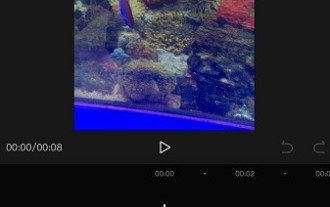 Douyin이 검은 화면 자막을 읽도록 하는 단계
Mar 22, 2024 pm 06:56 PM
Douyin이 검은 화면 자막을 읽도록 하는 단계
Mar 22, 2024 pm 06:56 PM
1. 이제 [검은 화면 자막 읽기] 효과를 만들어야 한다면 [Clip] 앱을 사용하여 작동해야 하며, 홈페이지에서 [+] 버튼을 클릭하고 로컬 자료를 추가해야 합니다. 텍스트 편집기 아래의 [텍스트] 기능. 2. 다음으로 필요에 따라 소리내어 읽어야 하는 자막 내용을 입력하고(아래 그림 참조) 자막 내용을 확인한 후 확인 표시를 클릭하여 다음 설정 단계로 진행합니다. 3. 그리고 추가한 텍스트를 선택하면 아래 목록을 통해 [텍스트 읽기] 기능을 찾을 수 있습니다. 클릭하면 설정이 완료되어 검은 화면 자막을 읽는 효과를 만들 수 있습니다. 자막읽기 효과를 설정하고 싶은 사용자분들은 위의 방법을 참고하셔서 편집하시면 좋을 것 같습니다.




